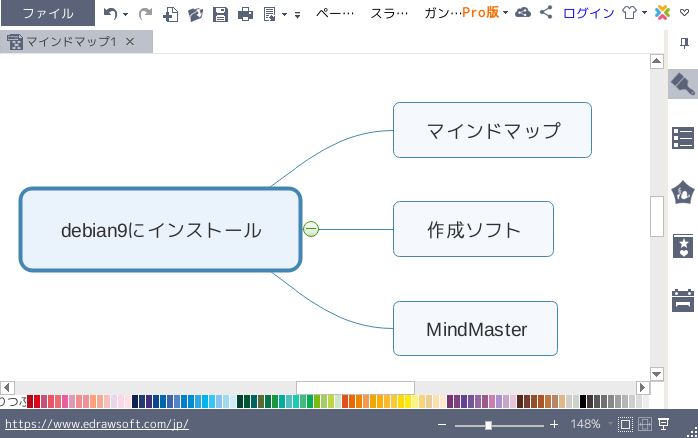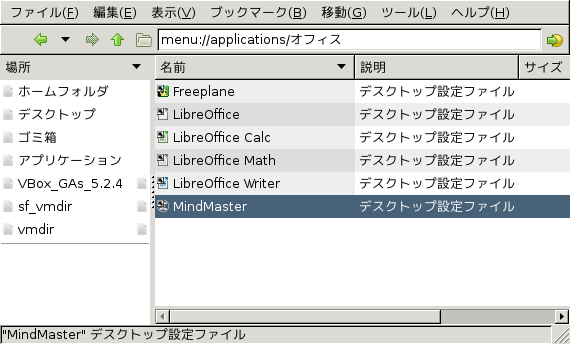はじめに
こんにちは、野村です。
debian9にマインドマップ作成ソフト「MindMaster」をインストールしました。
以下、経緯や作業手順などを報告します。
マインドマップ作成ソフトを乗り換えた経緯
これまでは「FreeMind」に慣れ親しんできたのですよ。
でも、どうやら「FreeMind」や、その派生の「Freeplane」は、現時点でLinuxとの相性がよくないのです。
日本語の文字列を確定するごとにIMEがオフになってしまう。設定の問題なのかな?
そんなわけで、ずっとWindows上でマインドマップを作成してました。
で、気がつけば、Windowsを使うのはマインドマップ作成のときだけになってた。
なのでもう、すべての作業をLinuxに移行するべく、Linuxで快適に動作するマインドマップ作成ソフトを探すことにしたわけです。
とりあえず「XMind」を検討したけど、インストールに失敗。
次にたまたま目に付いたのが「MindMaster」。
ダウンロード
こちらのページからダウンロードしました。
「mindmaster-6-64-jp.run.tgz」というファイルがダウンロードされました。
インストール
$ cd ~/Downdoads
$ gunzip mindmaster-6-64-jp.run.tgz
$ tar -xvf mindmaster-6-64-jp.run.tar
$ chmod +x MindMaster-6-64-jp.run
$ sudo ./MindMaster-6-64-jp.run
[sudo] jake のパスワード:
MindMaster now ready to install, it will take a little time, please be patient.
Extracting files...
Decompressing files...
Installing...
gtk-update-icon-cache: No theme index file.
MindMaster has been installed in /opt/MindMaster-6, you can open it in Dash or enter mindmaster in Terminal.
Enjoy now? (y/n):y
起動
メニュー内のデレクトリ「オフィス」にショートカットが作成されました。
なぜか1度目の起動に失敗。でも、2度目は正常に起動しました。
とりあえず、軽快です。
そして肝心の、IMEとの相性も問題なし。
[Enter]で兄弟ノードを作成、[Insert]で子ノードを作成。
ここはFreeMindと同じなので、すぐに慣れることができそう。
よかった!
ただ、FreeMind形式のファイルはインポートできない模様。
まあいいか。
最後に
以上、debian9にマインドマップ作成ソフト「MindMaster」をインストールした経緯や作業手順の報告でした。
僕は、ちょっとした文章を書く時でも、あらかじめマインドマップを作成してます。
かえって時間を費やしてしまったりするけど、儀式みたいなものだろな。
というわけで、今回はこれにて。